メモ
ファイアウォール構成は Copilot コーディング エージェント 設定ページに移動されました。 アクションの変数として保存された以前の構成は、そのページに保持されます。
概要
既定では、Copilot のインターネットへのアクセスはファイアウォールで制限されます。
インターネットへのアクセスを制限すると、Copilot の予期しない動作や、それへの悪意のある指示によって、コードや他の機密情報がリモートの場所に漏洩する可能性がある、データ流出のリスクを管理できます。
ファイアウォールは、Copilot が GitHub とのやり取りに使う複数のホストへのアクセスを常に許可します。 エージェントが依存関係をダウンロードできるように、推奨される許可リストも既定で有効になります。
Copilot がファイアウォールによってブロックされる要求を行おうとすると、pull request の本文 (Copilot が初めて pull request を作成している場合) またはコメント (Copilot が pull request のコメントに応答している場合) に警告が追加されます。 警告には、ブロックされたアドレスと要求を行おうとしたコマンドが表示されます。
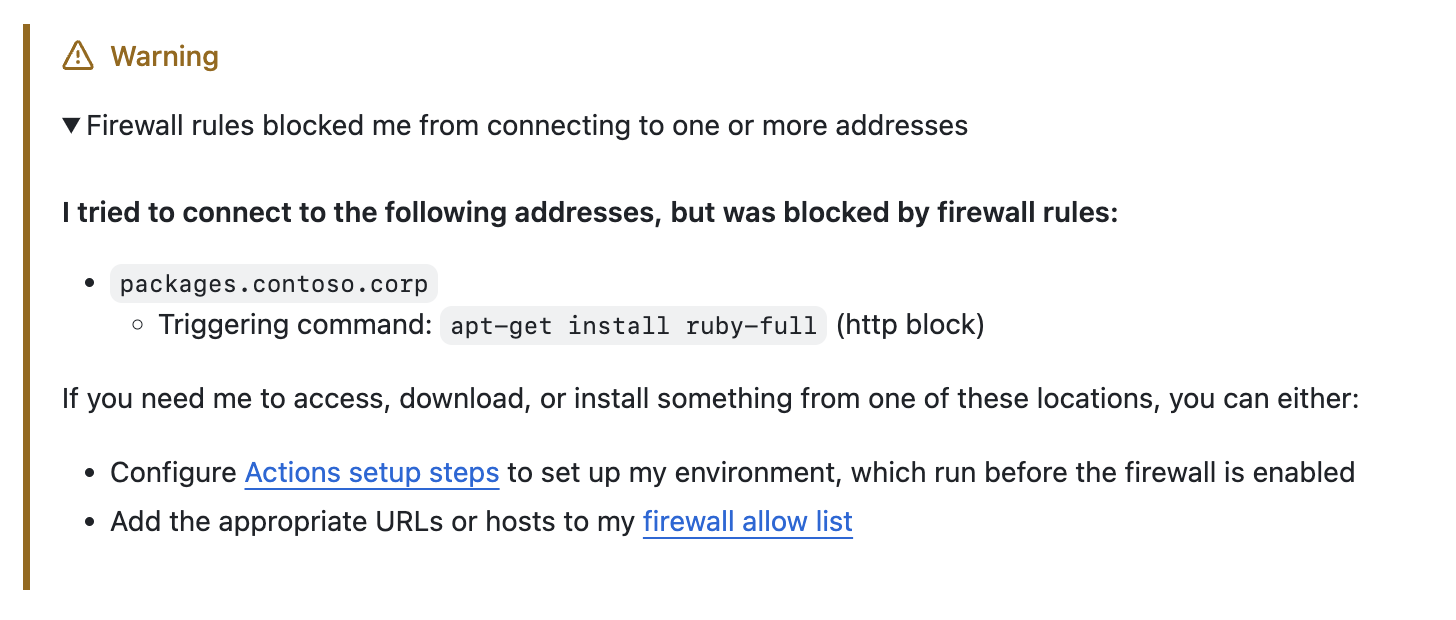
制限事項
エージェント ファイアウォールには、セキュリティのカバレッジに影響する重要な制限があります。
-
**エージェントによって開始されたプロセスにのみ適用される**: ファイアウォールは、エージェントが Bash ツール経由で開始したプロセスにのみ適用されます。 構成済み Copilot セットアップ手順で開始されたモデル コンテキスト プロトコル (MCP) サーバーまたはプロセスには適用されません。 -
**GitHub Actions アプライアンス内でのみ適用される**: ファイアウォールは、GitHub Actions アプライアンス環境内でのみ動作します。 この環境外で実行されているプロセスには適用されません。 -
**バイパスの可能性**: 高度な攻撃により、ファイアウォールがバイパスされ、不正なネットワーク アクセスやデータの流出が発生する可能性があります。
このような制限事項があるため、ファイアウォールは一般的なシナリオに対する保護レイヤーとして機能しますが、包括的なセキュリティ ソリューションと見なすべきではありません。
推奨されるファイアウォール許可リストについて
既定で有効になる推奨される許可リストでは、次へのアクセスが許可されます。
- 一般的なオペレーティング システムのパッケージ リポジトリ (Debian、Ubuntu、Red Hat など)。
- 一般的なコンテナー レジストリ (Docker Hub、Azure Container Registry、AWS Elastic Container Registry など)。
- 一般的なプログラミング言語 (C#、Dart、Go、Haskell、Java、JavaScript、Perl、PHP、Python、Ruby、Rust、Swift) で使われるパッケージ レジストリ。
- 一般的な証明機関 (SSL 証明書の検証を許可するため)。
- Playwright MCP サーバー用の Web ブラウザーのダウンロードに使われるホスト。
推奨される許可リストに含まれるホストの完全な一覧については、 Copilot 許可リスト 参照 を参照してください。
推奨される許可リストの無効化
推奨される許可リストをオフにすることができます。 推奨される許可リストを無効にすると、外部リソースへの不正アクセスのリスクが高くなる可能性があります。
-
GitHub で、リポジトリのメイン ページに移動します。
-
リポジトリ名の下にある [Settings] をクリックします。 [設定] タブが表示されない場合は、 [] ドロップダウン メニューを選び、 [設定] をクリックします。
![タブを示すリポジトリ ヘッダーのスクリーンショット。 [設定] タブが濃いオレンジ色の枠線で強調表示されています。](/assets/cb-28260/images/help/repository/repo-actions-settings.png)
-
サイド バーの [Code & automation] セクションで、Copilot、コーディング エージェント の順にクリックします。
-
[Recommended allowlist] の設定を [off] に切り替えます。
独自の許可リストに加えて推奨される許可リストを使用するには、[Recommended allowlist] 設定を [on] のままにして、[Custom allowlist] ページに追加アドレスを追加します。
エージェントのファイアウォールで追加のホストを許可リストに載せる
エージェントのファイアウォールで追加のアドレスを許可リストに載せることができます。
-
GitHub で、リポジトリのメイン ページに移動します。
-
リポジトリ名の下にある [Settings] をクリックします。 [設定] タブが表示されない場合は、 [] ドロップダウン メニューを選び、 [設定] をクリックします。
![タブを示すリポジトリ ヘッダーのスクリーンショット。 [設定] タブが濃いオレンジ色の枠線で強調表示されています。](/assets/cb-28260/images/help/repository/repo-actions-settings.png)
-
サイド バーの [Code & automation] セクションで、Copilot、コーディング エージェント の順にクリックします。
-
[Custom allowlist] をクリックします
-
許可リストに含めるアドレスを追加します。 以下を含めることができます。
-
**ドメイン** (たとえば、`packages.contoso.corp`)。 指定したドメインと任意のサブドメインに許可するトラフィック。 **例**: `packages.contoso.corp` では、`packages.contoso.corp` と `prod.packages.contoso.corp` へのトラフィックは許可されますが、`artifacts.contoso.corp` は許可されません。 -
**URL** (たとえば、`https://packages.contoso.corp/project-1/`)。 トラフィックは指定されたスキーム (`https`) とホスト (`packages.contoso.corp`) にのみ許可され、指定されたパスと子孫パスに制限されます。 **例**: `https://packages.contoso.corp/project-1/`では`https://packages.contoso.corp/project-1/` と `https://packages.contoso.corp/project-1/tags/latest` へのトラフィックは許可されますが、`https://packages.consoto.corp/project-2`、`ftp://packages.contoso.corp` または `https://artifacts.contoso.corp`は許可されません。
-
-
[規則の追加] をクリックします。
-
リストを検証後、[Save changes] をクリックします。
ファイアウォールの無効化
警告
ファイアウォールを無効にすると、Copilot は任意のホストに接続できるようになり、コードや他の機密情報が流出するリスクが高くなります。
ファイヤーウォールは、既定で有効にされます。 ファイアウォールを無効にするには、[Enable firewall] 設定を [off] に切り替えます。
参考資料
-
[AUTOTITLE](/actions/writing-workflows/choosing-what-your-workflow-does/store-information-in-variables#creating-configuration-variables-for-a-repository) -
[AUTOTITLE](/copilot/customizing-copilot/customizing-the-development-environment-for-copilot-coding-agent)